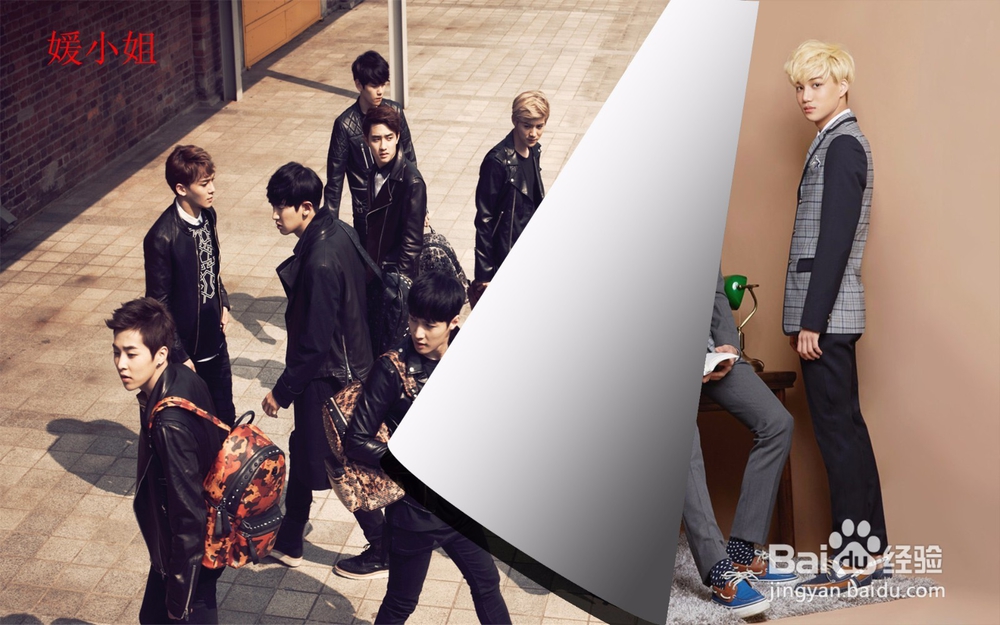Photoshop图片翻页效果
1、首先,打开PS,载入想要处理的图片。

2、2双击背景层将其重命名为图层0,再载入一张图片为图层1,图层0移动到图层1上面。
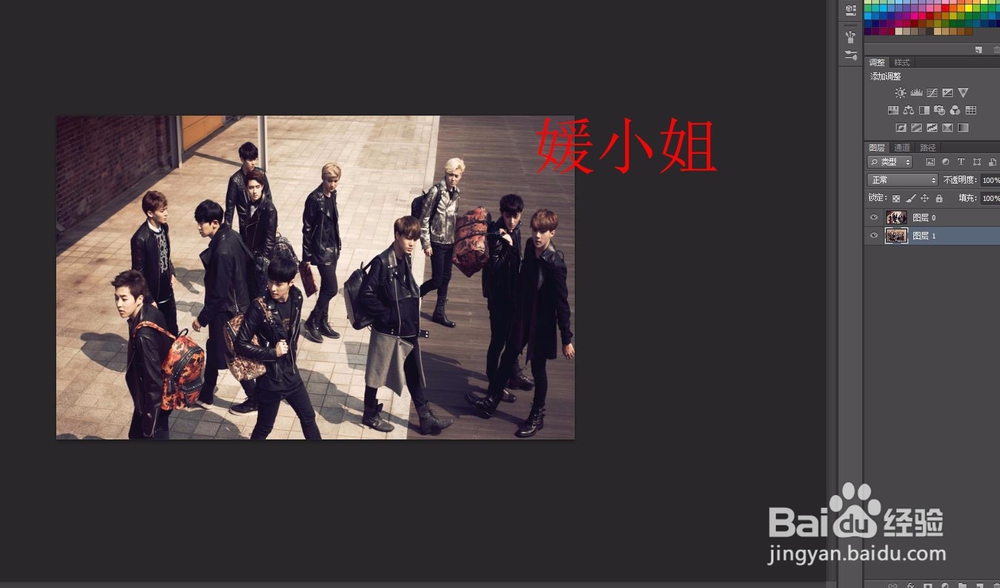
3、下面我们复制一次图层0和图层1,将复制的图层副本隐藏。有的朋友可能不明白这一步有什么用,需要小编特意作为一步来讲。其实这样复制一次是为了保存我们的图像,以免操作过多难以恢复,也希望大家养成这样的习惯。

4、4选择钢笔工具,开始画翻页。小编打算在图片右边画个翻页的感觉。大家可以根据小编的操作来做,还是很快的。如下图,用钢笔工具画好下列路径(不会使用钢笔工具的建议自己学一下,还是很快的)。

5、5下面打开路径面板,点击下图按钮将路径转换为选区。然后回到图层面板,新建图层,此时选区不变,填充选区为白色。
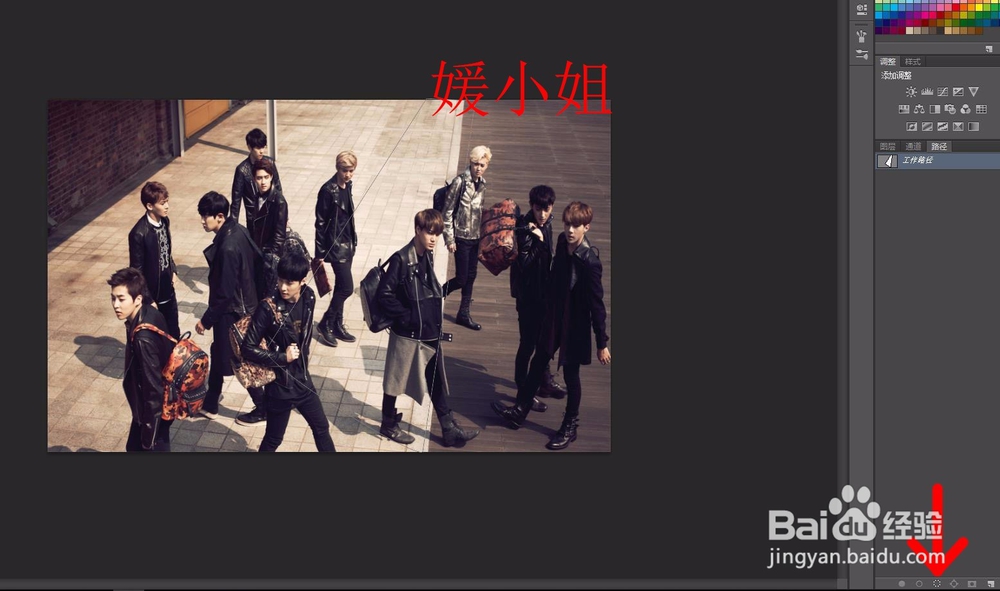
6、6我们的翻页已经初见雏形,下面用魔术棒工具选中图层2右下角的区域,新建图层3,选中图层1,cfrl+j将选区复制,将复制的图层移动到图层0上面。
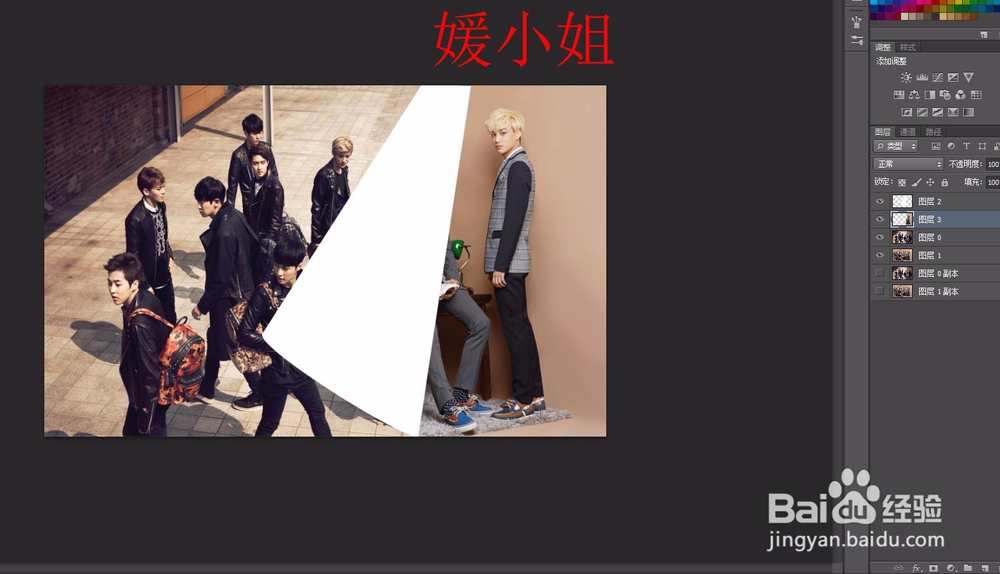
7、选中图层2,用渐变工具为图层2的白色区域填充灰白渐变,模拟翻页的光照效果。
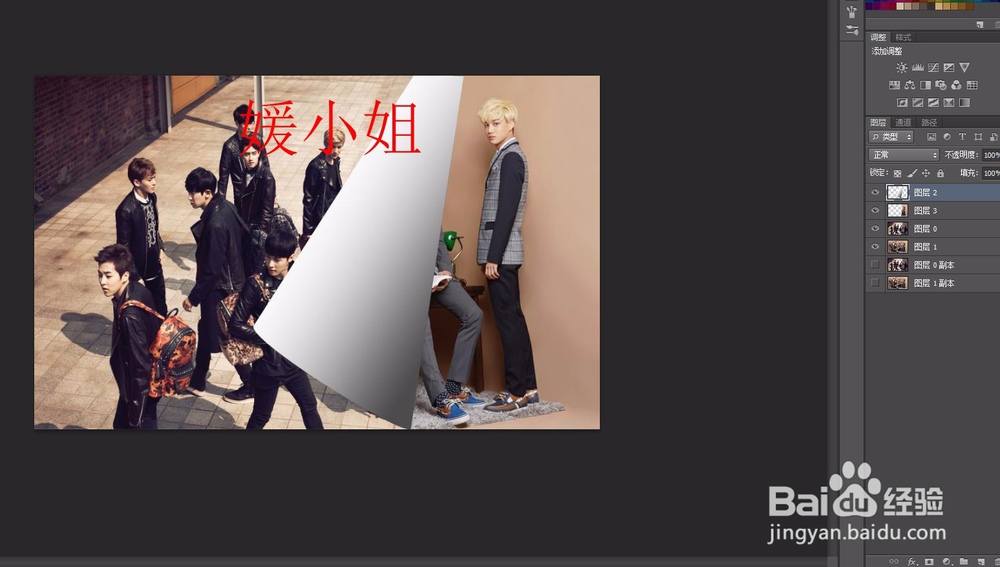
8、8最后,再给图层2加上投影效果,这样我们的翻页效果就做好了,效果图如下。
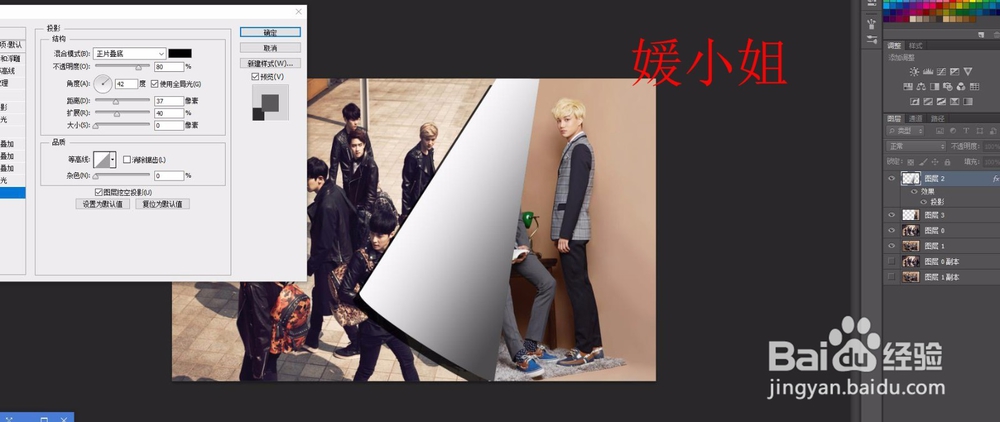
9、总结:此效果原理简单,虽然步骤看起来有点多,但实际操作只是简单的重复。做好翻页效果的关键在于钢笔描画的路径是否逼真,大家可以先画翻页的那条线,再画翻过来的照片的边,多练习几次就可以了。